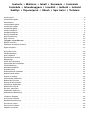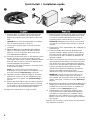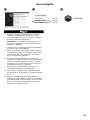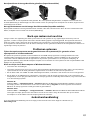Quick Start Guide
Guide de démarrage rapide
Schnellstart-Handbuch
Guida di installazione rapida
Guía de instrucciones rápidas
Guia de uso rápido
Snel aan de slag
Snabbstartguide
Introduktion
Hurtigreferanse
Pikaopas
Οδηγός γρήγορης εκκίνησης
Stručná příručka
Wprowadzenie
Gyors útmutató
Desktop Hard Drive
eSATA/USB

If you have a problem, we can help. Please do NOT return this product to the store!
Your answer is on the web. Visit our award-winning web support site www.iomega.com.
Select your region, then select Support & Downloads.
Si vous avez un problème, nous pouvons vous aider. NE RENVOYEZ PAS ce produit au
magasin !
Votre réponse est sur le Web. Site Web d’assistance primé www.iomega.com.
Sélectionnez votre région puis Support et téléchargements.
Si tiene algún problema, podemos ayudar. ¡Por favor, NO devuelva este producto a la
tienda!
Su respuesta está en la web. Destacado sitio Web de atención al cliente
www.iomega.com. Elija su región y luego seleccione Suporte y Descargas.
Se você tiver um problema, nós podemos ajudar. NÃO devolva esse produto à loja!
A resposta para você está na web. Site da web vencedor de prêmios www.iomega.com.
Selecione a sua região e Suporte e Downloads.
Wenn Sie ein Problem haben, können wir Ihnen helfen. Bringen Sie dieses Produkt
NICHT zu Ihrem Händler zurück!
Ihre Antwort steht im Netz.
Preisgekrönte Support-Website www.iomega.com. Wählen
Sie Ihr Gebiet aus und klicken Sie auf Support und Downloads.
In caso di problemi, noi possiamo fornire assistenza. NON restituire questo prodotto al
rivenditore!
La risposta
è sul Web. Sito di supporto sul Web premiato www.iomega.com. Selezionare
la propria regione, quindi scegliere Assistenza e Download.

Contents • Matières • Inhalt • Sommario • Contenido
Conteúdo • Inhoudsopgave • Innehåll • Indhold • Innhold
Sisällys • Περιεχόµενα • Obsah • Spis treści • Tartalom
Quick Install . . . . . . . . . . . . . . . . . . . . . . . . . . . . . . . . . . . . . . . . . . . . . . . . . . . . 4
Installation rapide
. . . . . . . . . . . . . . . . . . . . . . . . . . . . . . . . . . . . . . . . . . . . . . . . . 4
Schnellstart . . . . . . . . . . . . . . . . . . . . . . . . . . . . . . . . . . . . . . . . . . . . . . . . . . . . .
5
Installazione rapida
. . . . . . . . . . . . . . . . . . . . . . . . . . . . . . . . . . . . . . . . . . . . . . . . 5
Instalación rápida
. . . . . . . . . . . . . . . . . . . . . . . . . . . . . . . . . . . . . . . . . . . . . . . . . 8
Instalação rápida
. . . . . . . . . . . . . . . . . . . . . . . . . . . . . . . . . . . . . . . . . . . . . . . . . 8
Snelle installatie
. . . . . . . . . . . . . . . . . . . . . . . . . . . . . . . . . . . . . . . . . . . . . . . . . . 9
Snabbinstallation
. . . . . . . . . . . . . . . . . . . . . . . . . . . . . . . . . . . . . . . . . . . . . . . . . 9
Hurtig installation
. . . . . . . . . . . . . . . . . . . . . . . . . . . . . . . . . . . . . . . . . . . . . . . . . 12
Rask installering
. . . . . . . . . . . . . . . . . . . . . . . . . . . . . . . . . . . . . . . . . . . . . . . . . . 12
Pika-asennus
. . . . . . . . . . . . . . . . . . . . . . . . . . . . . . . . . . . . . . . . . . . . . . . . . . . . 13
Γρήγορη εγκατάσταση . . . . . . . . . . . . . . . . . . . . . . . . . . . . . . . . . . . . . . . . . . . . .13
Rychlá instalace
. . . . . . . . . . . . . . . . . . . . . . . . . . . . . . . . . . . . . . . . . . . . . . . . . . 16
Skrócona instrukcja insalacji
. . . . . . . . . . . . . . . . . . . . . . . . . . . . . . . . . . . . . . . . . . . 16
Gyors telepítés
. . . . . . . . . . . . . . . . . . . . . . . . . . . . . . . . . . . . . . . . . . . . . . . . . . . 17
Using Your Drive . . . . . . . . . . . . . . . . . . . . . . . . . . . . . . . . . . . . . . . . . . . . . . . . . . 20
Troubleshooting
. . . . . . . . . . . . . . . . . . . . . . . . . . . . . . . . . . . . . . . . . . . . . . . . . . 20
User’s Manual
. . . . . . . . . . . . . . . . . . . . . . . . . . . . . . . . . . . . . . . . . . . . . . . . . . . 20
Utilisation du lecteur
. . . . . . . . . . . . . . . . . . . . . . . . . . . . . . . . . . . . . . . . . . . . . . . 21
Dépannage
. . . . . . . . . . . . . . . . . . . . . . . . . . . . . . . . . . . . . . . . . . . . . . . . . . . . . 21
Guide de l’utilisateur
. . . . . . . . . . . . . . . . . . . . . . . . . . . . . . . . . . . . . . . . . . . . . . . 22
Verwenden des Laufwerks
. . . . . . . . . . . . . . . . . . . . . . . . . . . . . . . . . . . . . . . . . . . . 22
Fehlerbehebung
. . . . . . . . . . . . . . . . . . . . . . . . . . . . . . . . . . . . . . . . . . . . . . . . . . 22
Benutzerhandbuch . . . . . . . . . . . . . . . . . . . . . . . . . . . . . . . . . . . . . . . . . . . . . . . . .
23
Uso dell’unità
. . . . . . . . . . . . . . . . . . . . . . . . . . . . . . . . . . . . . . . . . . . . . . . . . . . 23
Risoluzione dei problemi
. . . . . . . . . . . . . . . . . . . . . . . . . . . . . . . . . . . . . . . . . . . . . 23
Manuale dell’utente
. . . . . . . . . . . . . . . . . . . . . . . . . . . . . . . . . . . . . . . . . . . . . . . . 24
Uso de la unidad
. . . . . . . . . . . . . . . . . . . . . . . . . . . . . . . . . . . . . . . . . . . . . . . . . . 24
Solución de problemas
. . . . . . . . . . . . . . . . . . . . . . . . . . . . . . . . . . . . . . . . . . . . . . 25
Manual del usuario
. . . . . . . . . . . . . . . . . . . . . . . . . . . . . . . . . . . . . . . . . . . . . . . . 25
Utilização da unidade
. . . . . . . . . . . . . . . . . . . . . . . . . . . . . . . . . . . . . . . . . . . . . . . 25
Solução de problemas . . . . . . . . . . . . . . . . . . . . . . . . . . . . . . . . . . . . . . . . . . . . . . .
26
Manual do usuário . . . . . . . . . . . . . . . . . . . . . . . . . . . . . . . . . . . . . . . . . . . . . . . . .
26
De drive gebruiken . . . . . . . . . . . . . . . . . . . . . . . . . . . . . . . . . . . . . . . . . . . . . . . . .
26
Problemen oplossen . . . . . . . . . . . . . . . . . . . . . . . . . . . . . . . . . . . . . . . . . . . . . . . .
27
Gebruikershandleiding
. . . . . . . . . . . . . . . . . . . . . . . . . . . . . . . . . . . . . . . . . . . . . . 27
Customer Support
. . . . . . . . . . . . . . . . . . . . . . . . . . . . . . . . . . . . . . . . . . . . . . . . . 28
Assistance clientèle
. . . . . . . . . . . . . . . . . . . . . . . . . . . . . . . . . . . . . . . . . . . . . . . . 28
Kundenunterstützung
. . . . . . . . . . . . . . . . . . . . . . . . . . . . . . . . . . . . . . . . . . . . . . . 28
Assistenza clienti
. . . . . . . . . . . . . . . . . . . . . . . . . . . . . . . . . . . . . . . . . . . . . . . . . 28
Asistencia al cliente
. . . . . . . . . . . . . . . . . . . . . . . . . . . . . . . . . . . . . . . . . . . . . . . . 28
Suporte ao cliente
. . . . . . . . . . . . . . . . . . . . . . . . . . . . . . . . . . . . . . . . . . . . . . . . . 28

4
Follow these instructions for first time installation of
the drive on an eSATA connection (provides best drive
performance). If you want to use a USB connection, refer
to the installation instructions in the user’s manual on the
Solutions CD.
1. Shut down the computer, disconnect the computer
power cord, then remove the cover.
2. Locate a vacant PCI expansion slot and remove the
slot cover. Save the slot cover screw for use in the
next step.
3. Push the connector on the eSATA card FIRMLY into the
slot, then replace the slot cover screw.
NOTE: Push firmly and evenly on the top edge of the
card until it snaps into place. Make sure the bracket
is flush against the chassis or frame. The connector
should seat evenly on both ends of the PCI slot to
ensure a good connection.
4. Replace the computer cover. Do not power up the
computer until you have connected the drive.
5. Connect the included power supply to the back of the
drive and to a power outlet.
CAUTION! To avoid damage to the power supply
connector, make sure it is aligned correctly before
plugging it into the drive.
6. Connect the eSATA data cable to the drive and the
connection on the eSATA card.
NOTE: The Iomega Desktop Hard Drive requires an
eSATA connection, such as that provided by the
eSATA card included with the drive. Do not attempt to
connect the drive to an L-shaped SATA-1 connection.
INSTRUCTIONS CONTINUE ON PAGE 6
Suivez ces instructions pour l’installation initiale de votre
lecteur avec une connexion eSATA (offrant les meilleures
performances du lecteur). Si vous souhaitez utiliser une
connexion USB, reportez-vous aux instructions du guide
de l’utilisateur sur le CD Solutions.
1. Arrêtez l’ordinateur, débranchez le cordon
d’alimentation et retirez le capot.
2. Repérez un connecteur d’extension PCI libre et retirez
le cache-connecteur. Conservez la vis du cache-
connecteur pour l’étape suivante.
3. Insérez le connecteur de la carte eSATA FERMEMENT
puis replacez la vis du cache-connecteur.
REMARQUE : Poussez fermement et de manière
homogène sur la partie supérieure de la carte jusqu’à
ce qu’elle se mette en place. Assurez-vous que le
support soit affleurant au châssis ou au cadre. Le
connecteur doit être inséré de manière similaire aux
deux extrémités du connecteur PCI pour permettre
une bonne connexion.
4. Replacez le capot de l’ordinateur. Ne mettez pas
l’ordinateur sous tension avant d’avoir connecté le
lecteur.
5. Connectez l’alimentation fournie à l’arrière du
lecteur, puis connectez-la à une prise secteur.
ATTENTION ! Pour éviter d’endommager le connecteur
d’alimentation, assurez-vous de son alignement
avant de le raccorder au lecteur.
6. Connectez le câble de données eSATA à la fois au
lecteur et au connecteur de la carte eSATA.
REMARQUE : Le disque dur externe Iomega nécessite
une connexion eSATA comme celle offerte par la
carte eSATA, fournie avec le lecteur. N’essayez pas
de connecter le lecteur via le connecteur SATA-1 en
forme de L.
SUITE DES INSTRUCTIONS PAGE 6
Quick Install • Installation rapide
SATA PCI

5
Führen Sie diese Anweisungen aus, wenn Sie die
Festplatte zum ersten Mal an einen eSATA-Anschluss
anschließen. Dieser Anschluss gewährleistet eine
optimale beste Festplattenleistung. Wenn Sie einen
USB-Anschluss verwenden möchten, lesen Sie die
entsprechenden Anweisungen im Benutzerhandbuch auf
der Produkt-CD.
1. Fahren Sie den Rechner herunter, trennen Sie die
Verbindung zum Stromnetz und entfernen Sie das
Gehäuse.
2. Ermitteln Sie einen freien PCI-Erweiterungssteckplatz
und entfernen Sie die Abdeckung. Bewahren sie die
Gehäuseschraube für den nächsten Schritt auf.
3. Stecken Sie den Anschluss auf der eSATA-Karte FEST
in den Steckplatz ein und schrauben sie anschließend
die Gehäuseschraube wieder hinein.
Hinweis: Drücken Sie die Oberkante der Karte
gleichmäßig und fest, bis sie einrastet. Vergewissern
Sie sich, dass die Klammer bündig zur Abdeckung
oder zum Rahmen ist. Der Anschluss muss
gleichmäßig an beiden Enden des PCI-Steckplatzes
eingesteckt sein, um eine gute Verbindung zu
gewährleisten.
4. Befestigen sie die Abdeckung wieder am Rechner.
Schalten Sie den Rechner erst ein, nachdem Sie die
Festplatte angeschlossen haben.
5. Schließen Sie das mitgelieferte Netzteil an der
Rückseite des Laufwerks und anschließend an eine
Steckdose an.
ACHTUNG! Um Beschädigungen des Netzsteckers
zu vermeiden, stellen Sie sicher, dass er bündig
ausgerichtet ist, bevor Sie ihn in die Festplatte
einstecken.
6. Schließen Sie das eSATA-Datenkabel an die Festplatte
und den Anschluss auf der eSATA-Karte an.
Hinweis: Die Iomega Desktop-Festplatte benötigt
einen eSATA-Anschluss. Sie können beispielsweise
den Anschluss der eSATA-Karte verwenden, die im
Lieferumfang der Festplatte enthalten ist. Schließen
Sie die Festplatte nicht an einen L-förmigen SATA-1-
Anschluss an.
FORTSETZUNG DER ANLEITUNG AUF SEITE 7
Seguire le istruzioni riportate qui di seguito quando si
realizza per la prima volta una connessione eSATA (con
questo tipo di connessione l’unità raggiunge le massime
prestazioni). Se si desidera utilizzare una connessione
USB, seguire le istruzioni contenute nel manuale
dell’utente disponibile sul CD Soluzioni.
1. Spegnere il computer, scollegare il cavo di
alimentazione e rimuovere il coperchio.
2. Individuare uno slot di espansione PCI libero e
rimuovere il coperchio dello slot. Conservare la vite
del coperchio dello slot per utilizzarla nella procedura
successiva.
3. Spingere SALDAMENTE nello slot il connettore posto
sulla scheda eSATA, quindi sostituire la vite del
coperchio dello slot.
NOTA: premere saldamente e uniformemente
l’estremità superiore della scheda finché non scatta
in posizione. Assicurarsi che la staffa sia a filo
contro lo chassis o il telaio. Per assicurare un buon
collegamento, il connettore deve essere saldamente
in posizione su entrambe le estremità dello slot PCI.
4. Mettere di nuovo il coperchio del computer. Non
accendere il computer finché non si collega l’unità.
5. Collegare l’alimentatore in dotazione al retro
dell’unità e inserirlo in una presa di corrente.
ATTENZIONE! Per evitare che il connettore
dell’alimentatore si danneggi, assicurarsi che sia
correttamente allineato prima di inserirlo nell’unità.
6. Collegare il cavo dati eSATA sia all’unità che alla
connessione sulla scheda eSATA.
NOTA: l’unità a disco rigido Desktop Iomega richiede
una connessione eSATA come quella fornita dalla
scheda eSATA in dotazione con l’unità. Non provare a
collegare l’unità a una connessione SATA-1 a forma di
L.
LE ISTRUZIONI CONTINUANO A PAGINA 7
Schnellstart • Installazione rapida
S
AT
A
S
A
T
A
SA
T
A
S
AT
A

6
7. Place the drive on a stable surface, then press the
power button for about two seconds and release.
Wait for the indicator light on the drive to turn solid
blue.
CAUTION! Do not move the drive while it is powered
up to avoid drive damage or data loss.
8. Connect the computer power cord and restart the
computer.
9. When the Windows Found New Hardware Wizard
appears, insert the Solutions CD. If the CD menu
launches, close or minimize it, then return to the
Found New Hardware Wizard.
10. Follow the wizard instructions to automatically search
for files. If there is an option to include CD in the
search path, make sure it's checked. When the wizard
finds the driver on the CD, choose the driver that is
already highlighted and continue.
At the end of the driver installation, select the option
to reboot the computer.
NOTE: If you receive a message during reboot
indicating a non-system disk, no boot partition or no
boot disk, refer to Troubleshooting on page 20.
11. Open My Computer or Windows Explorer and check
that there is a drive icon for the eSATA drive. If the
drive icon does not appear, see Troubleshooting on
page 20.
12. Double click the Solutions CD icon in My Computer or
Windows Explorer and install the software you want
to use. Reboot your computer if prompted. Remove
the CD when you finish installing the software.
See page 20 for information on using your drive.
7. Placez le lecteur sur une surface stable, puis pressez
le bouton de mise en marche pendant environ deux
secondes et relachez. Attendez jusqu’à ce que le
voyant du lecteur soit bleu de façon continue.
ATTENTION ! Ne déplacez pas le lecteur lorsqu’il est
sous tension pour éviter tout dommage ou perte de
données.
8. Connectez le cordon d’alimentation de l’ordinateur et
redémarrez-le.
9. Lorsque la fenêtre de l’assistant de détection de
nouveau matériel s’affiche, insérez le CD Solutions.
Si le menu du CD s’affiche, fermez-le ou minimisez-
le, puis retournez dans l’assistant de détection de
nouveau matériel.
10. Suivez les instructions de l’assistant pour rechercher
automatiquement des fichiers. S’il existe une option
pour inclure le CD dans la destination de recherche,
assurez-vous qu’il fera bien l’objet d’une vérification.
Lorsque l’assistant localise le pilote sur le CD,
sélectionnez le pilote en surbrillance et continuez.
Une fois l’installation du pilote terminée,
sélectionnez l’option pour redémarrer l’ordinateur.
REMARQUE : Si vous recevez un message lors du
redémarrage indiquant la présence d’un disque
non-système, pas de partition d’amorçage ou pas de
disque d’amorçage, consultez la section Dépannage
page 21.
11. Ouvrez le Poste de travail ou l’Explorateur Windows et
vérifiez que l’icône de lecteur pour le lecteur eSATA
est présente. Si l’icône de lecteur ne s’affiche pas,
consultez la section Dépannage page 21.
12. Double-cliquez sur l’icône du CD Solutions dans
le Poste de travail ou dans l’Explorateur Windows
et installez le logiciel que vous souhaitez utiliser.
Redémarrez votre ordinateur si vous y êtes invité.
Retirez le CD lorsque vous avez terminé l’installation
des logiciels.
Reportez-vous à la page 21 pour obtenir des informations
sur l’utilisation du lecteur.
Quick Install • Installation rapide
S
t
a
rt
U
p
M
i
s
e
e
n
r
ou
t
e
S
t
ar
t
I
n
i
c
i
o
I
n
i
c
i
a
li
z
aç
ã
o
I
n
st
a
la
c
i
ón
3
1
3
8
7
2
0
0
w
w
w.
i
o
m
e
g
a
.
co
m
C
o
p
y
r
i
g
h
t
©
2
0
0
4
I
o
m
e
g
a
C
o
r
p
o
r
a
t
i
o
n
.
A
l
l
r
i
g
h
t
s
r
e
se
r
ve
d
.
E
xt
ern
a
l
Ha
r
d
D
ri
v
e
W
i
n
do
ws
M
a
c
US
B
A
v
v
i
o
S
AT
A
S
A
T
A

7
7. Platzieren Sie die Festplatte auf eine stabile
Oberfläche und drücken Sie anschließend den
Netzschalter ca. zwei Sekunden lang. Warten
Sie, bis das Lämpchen an der Festplatte ohne
Unterbrechungen blau leuchtet.
ACHTUNG! Bewegen Sie das Laufwerk
während des Einschaltvorgangs nicht, um
Laufwerkbeschädigungen oder Datenverluste zu
vermeiden.
8. Schließen Sie das Netzkabel des Rechners an, und
starten Sie den Rechner neu
9. Wenn der Hardware-Assistent von Windows geöffnet
wird, legen Sie die Produkt-CD ein.
10. Folgen Sie den Anweisungen des Assistenten,
um automatisch nach Dateien zu suchen. Falls
eine Option zum Einbeziehen der CD im Suchpfad
vorhanden ist, sollte diese aktiviert sein. Wenn der
Assistent den Treiber auf der CD findet, wählen Sie
den Treiber, der bereits markiert ist, und fahren Sie
fort.
Wählen Sie nach der Treiberinstallation die Option
zum Neustarten des Computers.
Hinweis:
Wenn Sie beim Neustart eine Meldung
erhalten, die auf einen systemfremden Datenträger
oder das Fehlen einer Boot-Partition bzw. eines
startfähigen Datenträgers verweist, lesen Sie im
Abschnitt Problembehandlung auf Seite 22.
11. Öffnen Sie den Arbeitsplatz oder Windows Explorer
und vergewissern Sie sich, dass ein Laufwerksymbol
für das eSATA-Laufwerk angezeigt wird. Wird das
Laufwerksymbol nicht angezeigt, lesen Sie unter
Fehlerbehebung auf Seite 22 nach.
12. Doppelklicken Sie unter Arbeitsplatz oder im Explorer
auf das Symbol Solutions CD, und installieren Sie die
gewünschte Software. Führen Sie nach Aufforderung
einen Neustart des Computers durch.
Entnehmen
Sie die CD, wenn Sie die Installation der Software
abgeschlossen haben.
Hinweise zur Verwendung des Laufwerks finden Sie auf
Seite 22.
7. Posizionare l’unità su una superficie stabile, premere
il pulsante di accensione/spegnimento per circa due
secondi, quindi rilasciarlo. Attendere che l’indicatore
luminoso posto sull’unità sia di colore blu fisso.
ATTENZIONE! Non spostare l’unità mentre è accesa
per evitare danni o perdite di dati.
8. Collegare il cavo di alimentazione del computer e
riavviarlo.
9. Quando compare la finestra Installazione nuovo
hardware di Windows, inserire il CD Soluzioni.
Quando la procedura rileva i driver nel CD,
selezionare il driver già evidenziato e continuare.
10. Seguire le istruzioni della procedura guidata per
la ricerca automatica dei file. Assicurarsi di avere
selezionato l’opzione che consente di inserire il CD
nel percorso di ricerca. Quando la procedura rileva i
driver nel CD, selezionare il driver già evidenziato e
continuare.
Al termine dell’installazione dei driver, selezionare
l’opzione che prevede il riavvio del computer.
NOTA:
se durante il riavvio si riceve un messaggio
che segnala che il disco non è di sistema, che non è
presente una partizione di avvio o un disco di avvio,
consultare Risoluzione dei problemi a pagina 23.
11. Aprire Risorse del computer o Esplora risorse e
verificare che venga visualizzata l’icona dell’unità
eSATA. Se l’icona dell’unità non viene visualizzata,
consultare Risoluzione dei problemi a pagina 23.
12. Fare doppio clic sull’icona del CD Soluzioni in Risorse
del computer o Esplora risorse e installare il software
che si desidera installare. Se richiesto, riavviare il
computer. Al termine dell’installazione del software,
rimuovere il CD.
Per informazioni sull’utilizzo dell’unità, vedere pagina 23.
Schnellstart • Installazione rapida

8
Siga estas instrucciones para instalar por primera vez
su unidad en una conexión eSATA (proporciona el mejor
rendimiento de la unidad). Si desea utilizar una conexión
USB, consulte las instrucciones del manual de usuario en
el CD de soluciones.
1. Apague el ordenador, desconecte el cable de
alimentación del mismo y extraiga la carcasa.
2. Busque una ranura de expansión PCI libre y retire la
cubierta de la ranura. Guarde el tornillo de la cubierta
para utilizarlo en el paso siguiente.
3. Apriete el conector de la tarjeta eSATA en la ranura de
un modo FIRME y, a continuación, vuelva a colocar el
tornillo de la cubierta de la ranura.
NOTA
: apriete de un modo firme y uniforme sobre
el borde superior de la tarjeta hasta que encaje en
su sitio. Asegúrese de que el bastidor está parejo al
chasis o marco. El conector debe quedar asentado de
un modo uniforme en los dos extremos de la ranura
PCI para asegurar una conexión correcta.
4. Vuelva a colocar la carcasa del ordenador. No
encienda el ordenador hasta que haya conectado la
unidad.
5. Conecte la fuente de alimentación suministrada
a la parte posterior de la unidad y a la toma de
alimentación.
¡PRECAUCIÓN! Para evitar daños al conector de
alimentación, asegúrese de que esté correctamente
alineado antes de enchufarlo a la unidad.
6. Conecte el cable de datos eSATA a la unidad y a la
conexión de la tarjeta eSATA.
NOTA: la unidad de disco duro externo de Iomega
requiere una conexión eSATA, como la que
proporciona la tarjeta eSATA que se incluye con la
unidad. No intente conectar la unidad a una conexión
SATA-1 con forma de L.
LAS INSTRUCCIONES CONTINÚAN EN LA PÁGINA 10
Siga estas instruções para a primeira instalação da
unidade em uma conexão eSATA (que fornece o melhor
desempenho à unidade). Se desejar utilizar uma conexão
USB, consulte as instruções do Manual do usuário,
presente no CD Soluções.
1. Desligue o computador, desconecte o cabo de
alimentação e, em seguida, remova a tampa.
2. Localize um slot de expansão PCI vago e remova sua
tampa. Guarde o parafuso da tampa para utilizar na
próxima etapa.
3. Pressione o conector da placa eSATA FIRMEMENTE no
slot e recoloque o parafuso da tampa.
NOTA: Pressione com firmeza e uniformemente a
borda superior da placa até que ela se encaixe no
lugar. Certifique-se de que a haste esteja em ângulo
reto com o chassi ou quadro. O conector deve estar
posicionado da mesma forma nas duas extremidades
do slot PCI para assegurar uma boa conexão.
4. Recoloque a tampa do computador. Não ligue o
computador até conectar a unidade.
5. Conecte a fonte de alimentação fornecida à parte
traseira da unidade e depois a uma tomada elétrica.
CUIDADO! Para evitar danos ao conector da fonte de
alimentação, certifique-se de que ele esteja alinhado
corretamente antes de encaixá-lo na unidade.
6. Conecte o cabo de dados eSATA à unidade e à
conexão da placa eSATA.
NOTA: O disco rígido externo Iomega requer uma
conexão eSATA, como a fornecida pela placa eSATA
que acompanha a unidade. Não tente ligar a unidade
a uma conexão SATA-1, que possui formato em L.
LAS INSTRUÇÕES CONTINUAM NA PÁG. 10
Instalación rápida • Instalação rápida
SATA PCI

9
Voer deze instructies uit wanneer u de drive voor het eerst
installeert op een eSATA-aansluiting (die voor de drive
de beste resultaten biedt). Als u een USB-aansluiting
wilt gebruiken, raadpleegt u de instructies in de
gebruikershandleiding op de cd Solutions.
1. Schakel de computer uit, haal het netsnoer van
de computer uit het stopcontact en verwijder de
behuizing.
2. Zoek een beschikbare PCI-uitbreidingssleuf en
verwijder het klepje van de sleuf. Houd de schroef
van het klepje bij de hand. Die gebruikt u in de
volgende stap.
3. Druk de connector van de eSATA-kaart STEVIG vast in
de sleuf en plaats de schroef van het klepje terug.
OPMERKING: druk stevig en gelijkmatig tegen de
bovenrand van de kaart tot deze vastklikt. Controleer
dat de beugel niet uit het chassis of frame steekt. Bij
een correcte aansluiting is de connector gelijkmatig
uitgelijnd aan beide zijden van de PCI-sleuf.
4. Plaats de behuizing terug op de computer. Schakel de
computer pas in nadat u de drive hebt aangesloten.
5. Sluit het ene uiteinde van de meegeleverde voeding
aan op de achterkant van de drive en het andere op
een stopcontact.
WAARSCHUWING
! Let erop dat u de connector van
het stroomsnoer loodrecht in de connector van de
drive plaatst. Anders kan deze worden beschadigd.
6. Sluit de eSATA-gegevenskabel aan op de drive en op
de aansluiting van de eSATA-kaart
OPMERKING: de Iomega Desktop Hard Drive vereist
een eSATA-aansluiting, zoals diegene van de eSATA-
kaart die bij de drive is meegeleverd. Probeer de
drive niet aan te sluiten op een L-vormige SATA-1-
aansluiting.
INSTRUCTIES WORDEN VOORTGEZET OP PAGINA 11
Följ dessa instruktioner för den första installationen
av din enhet på en eSATA-anslutning (ger bästa
enhetsprestanda). Om du vill använda en USB-anslutning,
läs instruktionerna i användarhandboken på Solutions-cd:
n.
1. Stäng av datorn, koppla från strömkabeln och ta
sedan bort kåpan.
2. Leta reda på en ledig PCI-kortplats och ta bort
täckplåten. Ta vara på täckplåtens fästskruv för
användning i nästa steg.
3. Tryck kontakten på eSATA-kortet stadigt på plats och
skruva fast det med fästskruven.
OBS: Tryck jämnt och stadigt på kortets kant tills det
klickar på plats. Se till att kontaktplåten är i linje med
chassit eller ramen. Kontakten ska sitta centrerad i
PCI-platsens uttag för att en god kontakt ska erhållas.
4. Sätt tillbaka kåpan. Slå inte på datorn förrän du har
kopplat in enheten.
5. Anslut den medföljande strömkabeln till enhetens
baksida och koppla den därefter till ett strömuttag.
VARNING
! För att inte skada elkontakten, se till att
den är riktad rätt innan du ansluter den till enheten.
6. Koppla in eSATA-datakabeln till enheten och till
kontakten på eSATA-kortet.
OBS: För att Iomegas Desktop hårddisk ska fungera,
måste det finnas en eSATA-anslutning, som den som
kommer med det eSATA-kort som medföljer enheten.
Försök inte ansluta enheten till en L-formad SATA-1
kontakt.
ANVISNINGARNA FORTSÄTTER PÅ SIDAN 11
Snelle installatie
•
Snabbinstallation
S
AT
A
S
A
T
A
SA
T
A
S
AT
A

10
7. Coloque la unidad sobre una superficie estable y, a
continuación, pulse el botón de encendido durante
unos dos segundos y suéltelo. Espere hasta que
la luz indicadora de la unidad se ponga en azul de
forma continua.
¡PRECAUCIÓN! No mueva la unidad mientras esté
encendida para evitar posibles daños en la unidad
o la pérdida de datos.
8. Conecte el cable de alimentación del ordenador y
reinícielo.
9. Cuando aparezca el Asistente para hardware
nuevo encontrado de Windows, introduzca el
CD de soluciones. Si el menú del CD se inicia
automáticamente, cierre o minimícelo y vuelva al
Asistente para hardware nuevo encontrado.
10. Siga las instrucciones del asistente para buscar
archivos automáticamente. Si hay una opción que
incluya el CD en la ruta de búsqueda, asegúrese
de tenerla activada. Cuando el asistente encuentre
el controlador en el CD, elija el controlador que ya
esté resaltado y continúe.
Al final de la instalación del controlador, seleccione
la opción para reiniciar el ordenador.
NOTA: Si recibe un mensaje durante el reinicio
que indique que el disco no es de sistema, que no
hay partición de arranque o que no hay disco de
arranque, consulte Solución de problemas en la
página 25.
11. Abra Mi PC o el Explorador de Windows y
compruebe que haya un icono de unidad para la
unidad eSATA. Si no aparece el icono de la unidad,
consulte Solución de problemas en la página 25.
12. Haga doble clic en el icono CD de soluciones en
Mi PC o en el Explorador de Windows e instale el
software que desee utilizar. Reinicie el ordenador si
se le pide que lo haga. Extraiga el CD cuando haya
finalizado de instalar el software.
Consulte la página 24 para obtener información sobre el
uso de la unidad.
7. Coloque a unidade em uma superfície estável e,
em seguida, pressione o botão ligar/desligar por
aproximadamente dois segundos e solte. Aguarde a
luz indicadora da unidade tornar-se azul constante.
CUIDADO! Não mova a unidade enquanto ela estiver
ligada para evitar danos à mesma ou perda de dados.
8. Conecte o cabo de alimentação do computador e
reinicie o computador.
9. Quando o Assistente para instalação de novo
hardware do Windows aparecer, insira o CD Soluções.
Se o menu do CD aparecer, feche ou minimize-o e
depois volte para o Assistente para instalação de
novo hardware.
10. Siga as instruções do assistente para procurar
arquivos automaticamente. Caso haja uma opção
para incluir o CD no caminho de procura, marque-a.
Assim que o assistente encontrar o driver no CD,
escolha o driver já destacado e prossiga.
Quando a instalação do driver estiver concluída,
selecione a opção para reiniciar o computador.
NOTA: caso receba uma mensagem durante a
reinicialização indicando que o disco não é de
sistema, que não há partição de inicialização
ou disco de inicialização, consulte a Solução de
problemas na página 26.
11. Abra Meu computador ou o Windows Explorer e
verifique se há um ícone de unidade para a unidade
eSATA. Se o ícone de unidade não aparecer, consulte
a Solução de problemas na página 26.
12. Clique duas vezes no ícone do CD Soluções em
Meu Computador ou Windows Explorer e instale o
software que deseja usar. Reinicie o computador, se
solicitado. Remova o CD ao concluir a instalação do
software.
Consulte a página 25 para obter informações sobre como
utilizar a unidade.
Instalación rápida • Instalação rápida
S
t
a
rt
U
p
M
i
s
e
e
n
r
ou
t
e
S
t
ar
t
I
n
i
c
i
o
I
n
i
c
i
a
li
z
aç
ã
o
I
n
st
a
la
c
i
ón
3
1
3
8
7
2
0
0
w
w
w.
i
o
m
e
g
a
.
co
m
C
o
p
y
r
i
g
h
t
©
2
0
0
4
I
o
m
e
g
a
C
o
r
p
o
r
a
t
i
o
n
.
A
l
l
r
i
g
h
t
s
r
e
se
r
ve
d
.
E
xt
ern
a
l
Ha
r
d
D
ri
v
e
W
i
n
do
ws
M
a
c
US
B
A
v
v
i
o
S
AT
A
S
A
T
A

11
7. Plaats de drive op een stabiel oppervlak, druk de
aan/uit-knop gedurende ongeveer twee seconden
in en laat deze daarna los. Wacht tot het blauwe
indicatielampje op de drive brandt.
WAARSCHUWING! Verplaats de drive niet wanneer
deze van stroom is voorzien, om beschadigingen of
gegevensverlies te voorkomen.
8. Sluit het stroomsnoer aan en start de computer
opnieuw op.
9. Wanneer de Windows-wizard Nieuwe hardware
gevonden verschijnt, plaatst u de cd Solutions in
het cd-rom-station. Als het cd-menu wordt gestart,
sluit u het of minimaliseert u het en keert u daarna
terug naar de wizard Found New Hardware (Nieuwe
hardware gevonden).
10. Volg de instructies van de wizard om automatisch
naar bestanden te zoeken. Als er een optie
beschikbaar is om de cd op te nemen in het zoekpad,
schakelt u die optie in.Wanneer stuurprogramma’s op
de cd worden gevonden, kiest u het stuurprogramma
dat al is gemarkeerd en gaat u door.
Aan het einde van de installatie van het
stuurprogramma selecteert u de optie waarmee de
computer opnieuw wordt opgestart.
11. Open Deze computer of Windows Verkenner en
controleer of het pictogram voor de eSATA-drive
aanwezig is. Als het pictogram voor de drive niet
verschijnt, raadpleegt u Problemen oplossen op
pagina 27.
12. Dubbelklik op de cd Oplossingen in Deze computer
of Windows Verkenner en installeer de software die u
wilt gebruiken. Start de computer opnieuw op als dat
wordt gevraagd. Verwijder de cd nadat de installatie
van de software is voltooid.
Zie pagina 27 voor meer informatie over het gebruik van
de drive.
7. Sätt enheten på en stabil yta och tryck sedan på av-
/på-knappen i c:a två sekunder. Vänta tills lampan på
enheten lyser med ett fast blått sken.
VARNING
! Flytta inte enheten när den har startats
för att undvika att den skadas eller att data går
förlorade.
8. Anslut strömkabeln och starta om datorn.
9. När Windowsguiden Ny maskinvara har hittats visas,
sätt i Solutions-CD:n. Om CD-menyn visas, ska du
stänga eller minimera den och sedan återgå till
Guiden Ny hårdvara hittad.
10. Följ guidens instruktioner för att automatiskt söka
efter filer. Se till att markera alternativet för att
inkludera CD:n i sökvägen, om ett sådan alternativ
finns. När guiden hittar drivrutinerna på CD-skivan,
välj den drivrutin som redan är markerad och fortsätt.
När installationen av drivrutinen är klar, välj det
alternativ som startar om datorn.
11. Öppna Den här datorn eller Utforskaren och
kontrollera att det finns enhetsikon för eSATA-
enheten.
12. Dubbelklicka på ikonen Lösnings-CD under Den här
datorn eller Windows Explorer och installera den
programvara du vill använda. Starta om datorn vid
behov. Ta ut CD-skivan ur CD-läsaren när du är klar
med installationen.
Snelle installatie
•
Snabbinstallation

12
Følg denne vejledning, hvis det er første gang, du
installerer drevet i et eSATA-stik (giver den bedste
drevydelse). Hvis du vil bruge et USB-stik, kan du få
yderligere oplysninger i brugervejledningen på cd’en
Solutions.
1. Luk computeren ned, tag netledningen ud, og fjern
dækslet.
2. Find en ledig PCI-udvidelsesport, og fjern dækslet.
Gem skruen til porten. Du skal bruge den i næste trin.
3. Skub stikket på eSATA-kortet FAST ind i porten, og
skru dækslet på igen.
BEMÆRK: Skub fast og jævnt på den øverste kant
af kortet, indtil det klikker på plads. Kontroller, at
beslagene flugter med chassiset eller kanten. Stikket
skal sidde helt lige i begge sider af PCI-porten, så der
opnås god forbindelse.
4. Sæt computerdækslet på igen. Tænd ikke for
computeren, før du har tilsluttet drevet.
5. Sæt stikket fra den medfølgende strømforsyning i på
bagsiden af drevet, og sæt derefter den anden ende i
en stikkontakt.
FORSIGTIG
! Hvis du vil undgå at beskadige
strømforsyningsstikket, skal du sørge for at vende
det rigtigt, før du sætter det i drevet.
6. Sæt eSATA-datakablet i drevet og stikket på eSATA-
kortet
BEMÆRK: Iomega Desktop-harddisken kræver et
eSATA-stik som det, der findes til det eSATA-kort, der
følger med drevet. Forsøg ikke at slutte drevet til et
L-formet SATA-1-stik.
VEJLEDNINGEN FORTSÆTTER PÅ SIDE 14
Følg denne veiledningen ved førstegangs installering
av stasjonen på en eSATA-forbindelse (som gir best
stasjonsytelse). Hvis du vil bruke en USB-forbindelse,
følger du veiledningen i brukerhåndboken på Solutions
CDen.
1. Slå av datamaskinen, koble fra datamaskinens
strømkabel og ta av dekselet.
2. Finn et ledig PCI-utvidelsesspor og ta av dekselet til
sporet. Ta vare på skruen til spordekselet, som skal
brukes i neste trinn.
3. Skyv kontakten på eSATA-kortet HELT inn i sporet, og
fest det med skruen til spordekselet.
MERK: Trykk bestemt og jevnt på øvre kant av kortet
til det smekker på plass. Kontroller at braketten er
på linje med kabinettet eller rammen. Kontakten må
sitte jevnt i begge ender av PCI-sporet for at du skal
få en god forbindelse.
4. Sett på igjen datamaskinens deksel. Ikke slå på
datamaskinen før du har koblet til stasjonen.
5. Koble til den medfølgende strømforsyningen på
baksiden av stasjonen, og deretter til en stikkontakt.
FORSIKTIG! Pass på å holde
strømforsyningskontakten riktig før du setter den i
stasjonen, slik at du unngår å skade den.
6. Koble eSATA-datakabelen til stasjonen og kontakten
på eSATA-kortet.
MERK: Iomega Desktop Hard Drive krever en eSATA-
forbindelse, slik som den som finnes på eSATA-kortet
som følger med stasjonen. Ikke forsøk å koble
stasjonen til en L-formet SATA-1-forbindelse.
VEILEDNINGEN FORTSETTER PÅ SIDE 14
Hurtig installation
•
Rask installering
SATA PCI

13
Noudata näitä ohjeita, kun asennat aseman ensimmäistä
kertaa eSATA-yhteyteen (näin suorituskyky on paras
mahdollinen). Lisätietoja USB-yhteydestä on Solutions-
CD-levyllä olevassa käyttöoppaassa.
1. Katkaise tietokoneesta virta, irrota tietokoneen
virtajohto ja poista tietokoneen kotelo.
2. Paikanna vapaa PCI-korttipaikka ja irrota korttipaikan
kansi. Säilytä korttipaikan ruuvi seuraavaa vaihetta
varten.
3. Paina eSATA-kortin liitin KUNNOLLA korttipaikkaan ja
kiinnitä korttipaikan kansiruuvi.
HUOMAUTUS
: Paina kortin yläreunaa napakasti ja
tasaisesti, kunnes se napsahtaa paikalleen. Varmista,
että kiinnike on tasaisesti runkoa tai koteloa vasten.
Liittimen täytyy olla tasaisesti paikallaan PCI-kortin
molemmista reunoista, jotta yhteys olisi kunnossa.
4. Vaihda tietokoneen kansi. Älä kytke tietokoneeseen
virtaa, ennen kuin asema on kytketty paikalleen.
5. Kytke laitteen mukana toimitettu virtalähde aseman
takaosaan ja pistorasiaan.
VAROITUS
! Jotta virtalähteen liitin ei vaurioituisi,
varmista, että se on suorassa, ennen kuin kytket sen
asemaan.
6. Kytke eSATA-tietokaapeli asemaan ja eSATA-kortin
liitäntään.
VAROITUS
: Ulkoinen Iomega-kiintolevy vaatii eSATA-
yhteyden, jollainen on esimerkiksi aseman mukana
toimitetussa eSATA-kortissa. Älä yritä kytkeä asemaa
L-muotoiseen SATA-1-liitäntään.
OHJEET JATKUVAT SIVULLA 15
Ακολουθήστε τις οδηγίες αυτές για να εγκαταστήσετε
για πρώτη φορά το δίσκο σας σε σύνδεση eSATA (για την
καλύτερη δυνατή απόδοση του δίσκου). Εάν θέλετε να
χρησιµοποιήσετε σύνδεση USB, ανατρέξτε στις οδηγίες
του εγχειριδίου χρήσης στο CD Solutions.
1. Τερµατίστε τη λειτουργία του υπολογιστή,
αποσυνδέστε το καλώδιο τροφοδοσίας του
υπολογιστή και στη συνέχεια αφαιρέστε το κάλυµµα.
2. Εντοπίστε µια ελεύθερη υποδοχή επέκτασης PCI
και αφαιρέστε το κάλυµµα της υποδοχής. Κρατήστε
τη βίδα του καλύµµατος της υποδοχής για να τη
χρησιµοποιήσετε στο επόµενο βήµα.
3. Τοποθετήστε την προεξοχή της κάρτας eSATA µέσα
στην υποδοχή, πιέζοντας ΓΕΡΑ, και στη συνέχεια
τοποθετήστε ξανά τη βίδα του καλύµµατος της
υποδοχής.
ΣΗΜΕΙΩΣΗ: Πιέστε γερά και οµοιόµορφα την επάνω
ακµή της κάρτας έως ότου κουµπώσει στη θέση της.
Βεβαιωθείτε ότι το πλαίσιο έρχεται πρόσωπο µε το
κυρίως σώµα του υπολογιστή. Για να εξασφαλιστεί
καλή σύνδεση, η προεξοχή της κάρτας πρέπει να έχει
εισχωρήσει εξίσου και στα δύο άκρα της υποδοχής
PCI.
4. Τοποθετήστε ξανά το κάλυµµα του υπολογιστή. Μην
ανάψετε τον υπολογιστή πριν συνδέσετε το δίσκο.
5. Συνδέστε το τροφοδοτικό που συνοδεύει το δίσκο
στο πίσω µέρος του και σε µια πρίζα ηλεκτρικού.
ΠΡΟΣΟΧΗ!
Για να αποφύγετε την πρόκληση ζηµιάς
στο βύσµα του τροφοδοτικού, βεβαιωθείτε ότι έχει
ευθυγραµµιστεί σωστά προτού το συνδέσετε στο
δίσκο.
6. Συνδέστε το καλώδιο δεδοµένων eSATA στο δίσκο και
στη σύνδεση της κάρτας eSATA.
ΣΗΜΕΙΩΣΗ: Ο σκληρός δίσκος Iomega Desktop
απαιτεί σύνδεση eSATA, όπως αυτή που παρέχεται
από την κάρτα eSATA που τον συνοδεύει. Μην
επιχειρήσετε να συνδέσετε το δίσκο σε σύνδεση
SATA-1 µε σχήµα L.
ΟΙ Ο∆ΗΓΙΕΣ ΣΥΝΕΧΙΖΟΝΤΑΙ ΣΤΗ ΣΕΛΙ∆Α 1
5
Pika-asennus
•
Γρήγορη εγκατάσταση
S
AT
A
S
A
T
A
SA
T
A
S
AT
A

14
7. Placer drevet på en stabil overflade, tryk derefter på
afbryderen i ca. to sekunder, og slip den. Vent, til
indikatorlampen på drevet lyser helt blåt.
FORSIGTIG
! Hvis du vil undgå at beskadige drevet
eller miste data, må du ikke flytte drevet, mens det
startes.
8. Sæt strømstikket i computeren, og genstart
computeren
9. Indsæt cd’en Solutions, når guiden Ny hardware
fundet vises. Hvis cd-menuen startes, skal du lukke
eller minimere den og derefter vende tilbage til
guiden Ny hardware fundet.
10. Følg vejledningen på skærmen for automatisk at søge
efter filer. Hvis der er en indstilling til at medtage CD
i søgestien, skal du sørge for, at den er markeret.
Når
guiden finder driveren på cd’en, skal du vælge den
driver, der allerede er fremhævet og fortsætte.
I slutningen af driverinstallationen, skal du vælge den
indstilling, der genstarter computeren.
11. Åbn Denne computer eller Windows Stifinder, og
kontroller, at der er et drevikon for eSATA-drevet.
12. Dobbeltklik på ikonet for Solutions-cd i Denne
computer eller Windows Stifinder, og installer den
software, du ønsker at bruge. Genstart computeren,
hvis du bliver bedt om det. Når du er færdig med at
installere softwaren, skal du tage cd’en ud.
7. Plasser stasjonen på et støtt underlag, og trykk på
på/av-knappen i omtrent to sekunder før du slipper
den. Vent til indikatorlampen på stasjonen lyser blått.
FORSIKTIG! For å unngå skade på stasjonen eller tap
av data må ikke stasjonen flyttes mens den er slått
på.
8. Koble til datamaskinens strømkabel og start
datamaskinen på nytt.
9. Når Windows’ Found New Hardware Wizard
(Veiviser for funnet maskinvare) vises, setter du inn
Solutions CDen. Hvis CD-menyen åpnes, lukker eller
minimerer du den og går tilbake til Veiviser for funnet
maskinvare.
10. Følg veiledningen i veiviseren for å søke automatisk
etter filer. Hvis det er mulig å inkludere CD i
søkebanen, passer du på at dette alternativet er
merket. Når veiviseren finner driveren på CD-platen,
velger du driveren som allerede er uthevet, og
fortsetter.
Når driverinstalleringen er fullført, velger du
alternativet for omstart av datamaskinen.
11. Åpne My Computer (Min datamaskin) eller Windows
Explorer (Utforsker) og kontroller at det finnes et ikon
for eSATA-stasjonen.
12. Dobbeltklikk på Solutions CD-ikonet i My Computer
(Min datamaskin) eller Windows Explorer (Utforsker)
og installer programvaren du vil bruke. Start
datamaskinen på nytt hvis du blir bedt om det.
Ta ut CD-platen når du er ferdig med å installere
programvaren.
Hurtig installation
•
Rask installering
S
t
a
rt
U
p
M
i
s
e
e
n
r
ou
t
e
S
t
ar
t
I
n
i
c
i
o
I
n
i
c
i
a
li
z
aç
ã
o
I
n
st
a
la
c
i
ón
3
1
3
8
7
2
0
0
w
w
w.
i
o
m
e
g
a
.
co
m
C
o
p
y
r
i
g
h
t
©
2
0
0
4
I
o
m
e
g
a
C
o
r
p
o
r
a
t
i
o
n
.
A
l
l
r
i
g
h
t
s
r
e
se
r
ve
d
.
E
xt
ern
a
l
Ha
r
d
D
ri
v
e
W
i
n
do
ws
M
a
c
US
B
A
v
v
i
o
S
AT
A
S
A
T
A

15
7. Aseta asema tasaiselle alustalle, paina virtapainiketta
noin kahden sekunnin ajan ja vapauta painike.
Odota, kunnes aseman merkkivalo palaa tasaisen
sinisenä.
VAROITUS
! Älä irrota asemaa, kun sen virta on
kytkettynä. Näin vältät aseman vaurioitumisen ja
tietojen katoamisen
8. Kytke tietokoneen virtajohto ja käynnistä tietokone
uudelleen.
9. Kun Windowsin Ohjattu uuden laitteen asennus tulee
näyttöön, pane Solutions-CD-levy asemaan. Jos CD-
valikko aukeaa, sulje tai pienennä se ja palaa uuden
laitteiston ohjattuun toimintoon.
10. Suorita tiedostojen automaattinen haku ohjeiden
mukaisesti. Jos CD on mahdollista sisältää
hakupolkuun, valitse tämä mahdollisuus.
Kun
etsitty ohjain löytyy CD:ltä, valitse ohjein, joka on jo
korostettu ja jatka.
Valitse ohjainasennukset päätteeksi vaihtoehto, jolla
tietokone käynnistetään uudelleen.
11. Avaa Oma tietokone tai Windowsin Resurssienhallinta
ja tarkista, että sieltä löytyy eSATA-aseman kuvake.
12. Kaksoisnapsauta Oma tietokone -kohdassa tai
Windowsin Resurssienhallinnassa olevaa Solutions-
CD-levyn kuvaketta ja asenna tarvittava ohjelmisto.
Käynnistä tietokone tarvittaessa uudelleen. Kun olet
asentanut ohjelmistot, poista levy CD-asemasta.
7. Τοποθετήστε το δίσκο σε µια σταθερή επιφάνεια
και στη συνέχεια πατήστε το κουµπί τροφοδοσίας
για περίπου δύο δευτερόλεπτα και αφήστε το.
Περιµένετε έως ότου η φωτεινή ένδειξη στο δίσκο
παραµείνει σταθερά αναµµένη µε µπλε χρώµα.
ΠΡΟΣΟΧΗ
! Μην µετακινείτε το δίσκο όταν ξεκινά
η τροφοδοσία του, για να µην προκληθεί ζηµιά ή
απώλεια δεδοµένων.
8. Συνδέστε το καλώδιο τροφοδοσίας του υπολογιστή
και επανεκκινήστε τον υπολογιστή.
9. Όταν εµφανιστεί ο Οδηγός εύρεσης νέου υλικού των
Windows, εισαγάγετε το CD Solutions.
Εάν ξεκινήσει
το µενού του CD, κλείστε το ή ελαχιστοποιήστε το και
στη συνέχεια επιστρέψτε στον Οδηγό εύρεσης νέου
υλικού.
10. Ακολουθήστε τις οδηγίες του οδηγού, για να γίνει
αυτόµατη αναζήτηση αρχείων.
Εάν εµφανιστεί
επιλογή να συµπεριληφθεί το CD στη διαδροµή
αναζήτησης, βεβαιωθείτε ότι είναι επιλεγµένη.
Όταν
ο οδηγός βρει το πρόγραµµα οδήγησης στο CD,
επιλέξτε το ήδη επισηµασµένο πρόγραµµα οδήγησης
και συνεχίστε.
Αφού ολοκληρωθεί η εγκατάσταση του
προγράµµατος οδήγησης, κάντε την κατάλληλη
επιλογή ώστε να γίνει επανεκκίνηση του υπολογιστή.
11. Ανοίξτε το φάκελο Ο Υπολογιστής µου ή την
Εξερεύνηση των Windows και βεβαιωθείτε ότι
υπάρχει εικονίδιο µονάδας δίσκου για το δίσκο
eSATA.
12. Κάντε διπλό κλικ στο εικονίδιο Solutions CD στο
φάκελο Ο Υπολογιστής µου ή στην Εξερεύνηση των
Windows και εγκαταστήστε το λογισµικό που θέλετε
να χρησιµοποιήσετε. Αν σας ζητηθεί, επανεκκινήστε
τον υπολογιστή σας. Αφαιρέστε το CD όταν
τελειώσετε την εγκατάσταση του λογισµικού.
Pika-asennus
•
Γρήγορη εγκατάσταση

16
Při první instalaci pevného disku a jeho připojení pomocí
rozhraní eSATA postupujte podle následujících pokynů.
Jedině tak dosáhnete maximálních výkonů. Pokyny o
připojování pevného disku pomocí rozhraní USB naleznete
v uživatelské příručce na CD Solutions.
1. Vypněte počítač, odpojte napájecí kabel a odstraňte
kryt.
2. Najděte volnou zásuvku PCI a odstraňte kryt zásuvky.
Šroubek krytu si uschovejte. Použijete jej v dalším
kroku.
3. Důkladně zatlačte konektor karty eSATA do zásuvky a
zašroubujte kryt zásuvky.
POZNÁMKA: Rovnoměrně zatlačte na horní hranu
karty, dokud nezapadne na místo. Svorka musí být
zarovnána s rámem (kostrou) počítače. Správné
připojení je dosaženo rovnoměrným zasunutím na
obou koncích zásuvky PCI.
4. Vraťte kryt počítače na své místo. Nezapínejte
počítač, dokud není jednotka připojena.
5. Přiloženým adaptérem připojte pevný disk k
elektrické síti.
UPOZORNĚNÍ! Chcete-li předejít poškození adaptéru,
přesvědčte se před jeho připojením k pevnému disku,
že je správně zapojen.
6. Připojte pevný disk datovým kabelem ke konektoru
karty eSATA.
POZNÁMKA: Pevný disk Iomega Desktop vyžaduje
připojení typu eSATA, které poskytuje například karta
eSATA přibalená k této jednotce. Nepokoušejte se o
připojení jednotky pomocí propojení SATA-1 (ve tvaru
písmene L).
POKYNY POKRAČUJÍ NA STRANĚ 18
Aby zainstalować napęd po raz pierwszy na złączu eSATA
(zapewniającym najlepszą wydajność), należy postępować
zgodnie z poniższymi instrukcjami. Aby użyć złącza USB,
należy zapoznać się z instrukcjami znajdującymi się w
instrukcji obsługi na płycie CD Solutions.
1. Wyłącz komputer, odłącz przewód zasilania
komputera, a następnie zdejmij obudowę.
2. Zlokalizuj wolne gniazdo rozszerzeń PCI i zdejmij jego
osłonę. Śrubkę mocującą osłonę należy zachować
— będzie potrzebna w następnym kroku.
3. DOKŁADNIE wciśnij złącze karty eSATA do gniazda, a
następnie przykręć ją śrubką.
UWAGA: Podczas instalacji kartę należy przyciskać
mocno i równo wzdłuż górnej krawędzi, aż zostanie
ona zatrzaśnięta w gnieździe. Dopilnuj również, żeby
wspornik znajdował się w jednej linii z obudową
i ramą. Aby zapewnić dobre połączenie, złącze w
gnieździe PCI powinno być włożone równo z obu
stron.
4. Załóż z powrotem obudowę komputera. Nie
uruchamiaj komputera dopóki napęd nie będzie
podłączony.
5. Podłącz dostarczony zasilacz do gniazda z tyłu dysku
oraz do gniazda zasilania.
OSTROŻNIE! Aby uniknąć uszkodzenia złącza
zasilacza, przed podłączeniem dysku należy upewnić
się, że jest ono prawidłowo ułożone.
6. Podłącz przewód danych eSATA do napędu oraz do
złącza na karcie eSATA.
UWAGA: Dysk twardy Iomega Desktop wymaga
złącza eSATA, takiego jak złącze na karcie
eSATA dostarczonej wraz z napędem. Nie wolno
podejmować prób podłączenia dysku do złącza SATA-
1 w kształcie litery „L”.
DALSZE INSTRUKCJE ZNAJDUJĄ SIĘ NA STRONIE
18
Rychlá instalace
•
Skrócona instrukcja insalacji
SATA PCI

17
Ha a merevlemez-meghajtót először telepíti eSATA
csatlakozóra (amely a legjobb meghajtóteljesítményt
biztosítja), kövesse ezeket az utasításokat. Ha USB
csatlakozást szeretne használni, olvassa el a Megoldások
CD-n található kezelési útmutató utasításait.
1. Kapcsolja ki a számítógépet, húzza ki a számítógép
tápkábelét, majd vegye le a számítógép burkolatát.
2. Keressen egy üres PCI bővítőhelyet, és távolítsa el
a bővítőhely fedelét. A fedelet rögzítő csavart őrizze
meg a következő lépéshez.
3. Nyomja be STABILAN az eSATA kártya csatlakozóját
a bővítőhelybe, majd tegye vissza a bővítőhely
fedelének csavarját.
MEGJEGYZÉS: Nyomja a kártya felső szélét erőteljesen
és egyenletesen addig, amíg a kártya a helyére nem
pattan. Ellenőrizze, hogy a kártya kerete illeszkedik-
e a házhoz vagy a kerethez. A csatlakozónak a
PCI bővítőhely mindkét végén egyenletesen kell
illeszkednie, mert az csak így biztosít megfelelő
csatlakozást.
4. Helyezze vissza a számítógép burkolatát. Ne
kapcsolja be a számítógépet, amíg a meghajtót nem
csatlakoztatta.
5. Csatlakoztassa a mellékelt tápegységet a meghajtó
hátoldalához és egy hálózati csatlakozó aljzathoz.
FIGYELEM! A tápegység-csatlakozó sérülésének
megelőzése érdekében ellenőrizze, hogy az
megfelelően be van-e igazítva, mielőtt csatlakoztatja
a meghajtóhoz.
6. Csatlakoztassa az eSATA adatkábelt a meghajtóhoz
és az eSATA kártya csatlakozójához.
MEGJEGYZÉS: Az Iomega Desktop merevlemez-
meghajtóhoz eSATA csatlakozó szükséges, például
olyan, amilyen a meghajtóhoz mellékelt eSATA
kártyán található. Ne próbálja a meghajtót L alakú
SATA-1 csatlakozóhoz csatlakoztatni.
AZ UTASÍTÁSOK A 19. OLDALON FOLYTATÓDNAK
Gyors telepítés
S
AT
A
S
A
T
A
SA
T
A
S
AT
A

18
7. Umístěte jednotku na stabilní povrch a na dvě vteřiny
stiskněte vypínač. Počkejte, dokud se indikátor na
disku nerozsvítí modře.
UPOZORNĚNÍ! Nepřemisťujte zapnutý pevný disk.
Hrozí poškození disku a ztráta dat.
8. Zapojte počítač do elektrické sítě a zapněte jej.
9. Jakmile se objeví okno Průvodce přidáním nového
hardwaru, vložte CD Solutions. Pokud se spustí
nabídka obsahu disku CD, zavřete ji nebo ji
minimalizujte a potom se vraťte k dialogu Průvodce
nově rozpoznaným hardwarem.
10. Postupujte podle pokynů průvodce. Pokud je k
dispozici možnost zahrnutí disku CD do prohledávání,
zaškrtněte ji. Nechte jej automaticky vyhledat
potřebné soubory. V okně nalezených ovladačů
ponechte výběr beze změny a pokračujte.
Na konci instalace ovladačů zvolte možnost
restartovat počítač.
11. Otevřete okno Tento počítač nebo Průzkumník
Windows a zkontrolujte, že je zobrazena ikona disku
eSATA.
12. Poklepejte na ikonu Solutions CD ve složce Tento
počítač nebo v Průzkumníkovi Windows a nainstalujte
software, který chcete používat. Pokud k tomu budete
vyzváni, restartujte počítač. Po dokončení instalace
softwaru vyjměte CD.
7. Umieść napęd na stabilnej powierzchni, a następnie
naciśnij przycisk zasilania i przytrzymaj go przez
około dwie sekundy. Poczekaj, aż lampka wskaźnika
napędu zacznie świecić na niebiesko światem
ciągłym.
OSTROŻNIE! Aby uniknąć uszkodzenia dysku lub
utraty danych, nie wolno przenosić włączonego
napędu.
8. Podłącz przewód zasilania komputera i uruchom
ponownie komputer.
9. Kiedy w systemie Windows zostanie wyświetlone
okno „Kreator dodawania nowego sprzętu”, włóż
płytę CD Solutions.
10. Postępuj zgodnie z instrukcjami kreatora w celu
automatycznego wyszukania plików. Kiedy Kreator
odnajdzie sterowniki na płycie CD, wybierz już
podświetlony sterownik i kliknij przycisk Kontynuuj.
Na końcu procesu instalacji sterowników wybierz
opcję ponownego uruchomienia komputera.
11. Otwórz okno Mój komputer lub program Eksplorator
Windows i sprawdź, czy została wyświetlona ikona
napędu Seata.
12. Dwukrotnie kliknij ikonę płyty CD Solutions
w oknie Mój komputer lub w oknie programu
Eksplorator Windows i zainstaluj oprogramowanie,
którego chcesz używać. Jeśli wyświetlony zostanie
odpowiedni monit, ponownie uruchom komputer. Po
zakończeniu instalacji oprogramowania wyjmij płytę
CD z napędu.
Rychlá instalace
•
Skrócona instrukcja insalacji
S
t
a
rt
U
p
M
i
s
e
e
n
r
ou
t
e
S
t
ar
t
I
n
i
c
i
o
I
n
i
c
i
a
li
z
aç
ã
o
I
n
st
a
la
c
i
ón
3
1
3
8
7
2
0
0
w
w
w.
i
o
m
e
g
a
.
co
m
C
o
p
y
r
i
g
h
t
©
2
0
0
4
I
o
m
e
g
a
C
o
r
p
o
r
a
t
i
o
n
.
A
l
l
r
i
g
h
t
s
r
e
se
r
ve
d
.
E
xt
ern
a
l
Ha
r
d
D
ri
v
e
W
i
n
do
ws
M
a
c
US
B
A
v
v
i
o
S
AT
A
S
A
T
A

19
7. Helyezze a meghajtót stabil felületre, nyomja be
a tápkapcsoló gombot két másodpercre, majd
engedje fel. Várja meg, hogy a meghajtó jelzőfénye
folyamatos kék fénnyel világítson.
FIGYELEM! Ha a meghajtó feszültség alatt van, ne
mozgassa a meghajtót a sérülés vagy adatvesztés
elkerülése érdekében.
8. Csatlakoztassa a számítógép hálózati tápvezetékét,
és kapcsolja be a számítógépet.
9. Amikor megjelenik az Új hardver varázsló, helyezze
be a Megoldások CD-t. Ha megjelenik a CD menüje,
zárja be vagy állítsa ikonállapotúra, majd lépjen
vissza az Új hardver varázslóba.
10. A varázsló utasításait követve automatikusan
megkeresheti a fájlokat. Ha lát a CD-n való keresésre
vonatkozó beállítást, jelölje be. Amikor a varázsló
megtalálja a CD-n az illesztőprogramot, válassza a
már kijelölt meghajtót, és folytassa.
Az illesztőprogram telepítése után válassza a
számítógép újraindításának lehetőségét.
11. Nyissa meg a Sajátgépet vagy a Windows Intézőt,
és ellenőrizze, hogy megjelent-e az eSATA meghajtó
ikonja.
12. Kattintson duplán a Megoldások CD ikonjára a
Sajátgépben vagy a Windows Intézőben, és telepítse
a használni kívánt szoftvert. Amikor a rendszer erre
felkéri, indítsa újra a számítógépet. A szoftverek
telepítése után vegye ki a CD-t.
Gyors telepítés

20
Using Your Drive
Disconnecting and Reconnecting the Drive Using eSATA
The eSATA interface is not hot-plug-and-play, so always turn off power to the drive and computer before disconnecting.
Close all files and folders on the drive and make sure there is no drive activity for at least 15 seconds before turning off
power to the drive.
CAUTION! To avoid data loss, make sure any data transfers are complete before turning off power to the drive. Do not
move or disconnect the drive while it is powered up.
After the eSATA drivers are installed, the system will recognize the drive if it is reconnected while the computer is
powered up. If the drive is connected while the computer is on, it can cause the drive to turn on automatically. Always
make sure the drive is placed on a stable surface before reconnecting to the computer or turning on power to the drive.
Using the Iomega
®
Hard Drive Side Stand (Some Models)
The side stand is stored on the bottom of the drive. To use the side stand, remove the bottom plate from the hard drive.
Lock the bottom plate tabs securely into the vent slots on the side of the drive opposite the drive access light.
Locating the Iomega Hard Drive Registration Number (Some Models)
On some models the registration number is stored under the drive’s bottom plate. To find the serial number, remove the
bottom plate from the hard drive (as shown in the first illustration above)
.
Backing Up with Your Drive
Iomega recommends periodic system backups and more frequent data backups to ensure that your critical data is always
protected. The frequency of your backups should depend on the importance of your data. To protect your data, you can
simply drag and drop copies of your critical files onto the drive, or you can use the included backup software to schedule
regular backups.
Troubleshooting
Message during reboot indicates a non-system disk, no boot partition, or no boot disk
If you receive a message during reboot after installing the eSATA drivers, that indicates a non-system disk, no boot
partition or no boot disk, enter the computer BIOS and make sure the eSATA drive is not set as the primary boot drive for
the computer. Please refer to your computer’s user’s guide or manual for instructions on how to access your computer
BIOS or change settings.
Drive does not appear in My Computer or Windows Explorer
• Check all connections.
• Make sure the drive is receiving power. If the blue indicator light is not on, press the power button on the back of
the drive for about two seconds and release.
• If the drive has both eSATA and USB connections, make sure only one is connected.
• If the drive is connected to the eSATA card, make sure the drivers included on the Solutions CD are correctly
installed. To manually install the drivers, follow the instructions for your operating system.
Windows XP
Select Start
Control Panel Add Hardware. When the Windows Add Hardware Wizard opens, insert the
Solutions CD. Click Next and allow a minute for Windows to find and install the drivers.
Windows 2000
Select Start
Settings Control Panel Add Hardware. When the Windows Add Hardware Wizard opens, insert
the Solutions CD. Follow the onscreen instructions to complete the driver installation
.
User’s Manual
A complete user’s manual in HTML format is available on the Support & Downloads area on www.iomega.com.
Seite wird geladen ...
Seite wird geladen ...
Seite wird geladen ...
Seite wird geladen ...
Seite wird geladen ...
Seite wird geladen ...
Seite wird geladen ...
Seite wird geladen ...
-
 1
1
-
 2
2
-
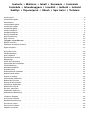 3
3
-
 4
4
-
 5
5
-
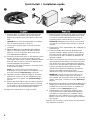 6
6
-
 7
7
-
 8
8
-
 9
9
-
 10
10
-
 11
11
-
 12
12
-
 13
13
-
 14
14
-
 15
15
-
 16
16
-
 17
17
-
 18
18
-
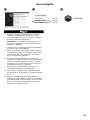 19
19
-
 20
20
-
 21
21
-
 22
22
-
 23
23
-
 24
24
-
 25
25
-
 26
26
-
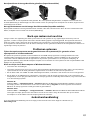 27
27
-
 28
28
Iomega DESKTOP ESATA Bedienungsanleitung
- Typ
- Bedienungsanleitung
- Dieses Handbuch eignet sich auch für
in anderen Sprachen
- English: Iomega DESKTOP ESATA Owner's manual
- français: Iomega DESKTOP ESATA Le manuel du propriétaire
- español: Iomega DESKTOP ESATA El manual del propietario
- italiano: Iomega DESKTOP ESATA Manuale del proprietario
- Nederlands: Iomega DESKTOP ESATA de handleiding
- português: Iomega DESKTOP ESATA Manual do proprietário
Verwandte Artikel
-
Iomega ULTRAMAX PRO Bedienungsanleitung
-
Iomega UltraMax Plus 4TB Schnellstartanleitung
-
Iomega ULTRAMAX PLUS FIREWIRE 800 Bedienungsanleitung
-
Iomega ULTRAMAX ESATA Bedienungsanleitung
-
Iomega PROFESSIONAL DESKTOP USB 2.0 Bedienungsanleitung
-
Iomega PROFESSIONAL HARD DRIVE USB Bedienungsanleitung
-
Iomega NEVER DOWN ESATA Bedienungsanleitung
-
Iomega ULTRAMAX PRO Schnellstartanleitung
-
Iomega Professional 34280 Schnellstartanleitung
-
Iomega UltraMax 33558 Schnellstartanleitung